電源ボタンの動作を変更する方法
回答
はじめに
電源ボタンを押した際の動作
電源ボタンには、電源を入れる以外の動作を割り当てることができます。
パソコンを起動中に電源ボタンを押すと、デスクトップパソコンの場合にはシャットダウンします。
ノートパソコンの場合にはスリープモードになるように設定されていますが、Windowsの設定から動作内容を変更することが可能です。
このFAQでは、電源ボタンの動作を変更する方法をご案内いたします。
操作方法
電源ボタンの設定変更方法
1.「Windowsマーク」をクリックし、歯車のようなアイコンの「設定」をクリックします。
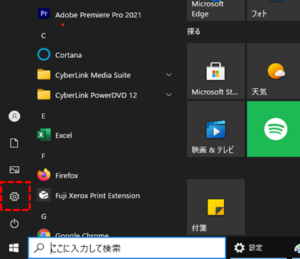
2.表示された設定の中から「システム」をクリックします。
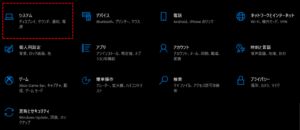
3.左側の項目から「電源とスリープ」をクリックし、関連設定の「電源の追加設定」をクリックします。
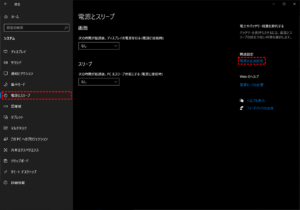
4.電源オプションのウィンドウが開いたら「電源ボタンの動作を選択する」をクリックします。
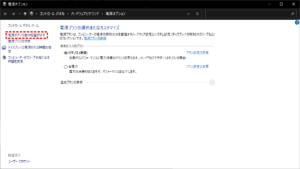
5.システム設定のウィンドウが表示されるので、「電源ボタンを押したときの動作」「スリープボタンを押したときの動作」のプルダウンメニューをクリックして動作内容を選びます。
最後に「変更の保存」をクリックして設定完了です。
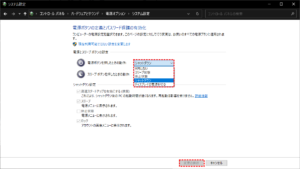
それでも解決しない場合
|
FAQを見て解決しなかった場合は、下記へお問い合わせください。 ※お問合せの際、【 FAQ番号:1568 を見た 】とお伝えいただければ、よりスムーズにご案内できます。 |
お問い合わせ方法
|
0570-783-792 【営業時間 10:30~19:30(最終受付19:00)】元旦を除く ①音声ガイダンスが流れますので、お申込番号「101」を押してください。 ②オペレーターにつながりましたら、「13桁のID(会員番号)」をお伝えください。 ③オペレーターへ「ご契約様名」をお伝えください。
■営業時間外の場合は、ご希望の日時(10:30~19:00)に合わせまして、お電話にて折り返しご連絡させて頂きます。 折り返しお電話のご予約をご希望の方は、こちらからお申込みください。
|


